Колико год „шмирглали“ зубе разним средствима за избељивање, прали их разним водицама, полирали их чудотворним пастама за зубе из ТВ реклама или их фарбали белом фарбом, на фотогарфијама они често нису „снежно бели“ као у реклами. Али то ништа није страшно ако имамо најбољи избељивач за зубе који притом не може да их оштети — ГИМП!
До „снежно белих“ зуба у неколико корака
Отворићемо фотографију у ГИМП-у и смањити је на неку прописну величину (нпр. ширина 480, а висина колико већ заузме). Кад то урадимо, преостаје да означимо површину која представља зубе.
За селектовање површине зуба користићемо алатку за слободан избор, тзв. „ласо“ (пречица „F“).

Корак 1
Селектујте само површину зуба. Немојте селектовати друге делове уста као што су непца, језик, усне, или друге предмете (жвака, цигарета, шибица/спајалица/чачкалица и др.).

Корак 1,5
Ако је потребно да се из избора уклони неки део који не припада зубима (нпр. унутрашњост уста), употребите исту алатку за слободан избор, али са притиснутим тастером „Ctrl“ који омогућава избацивање из текућег избора.

Корак 2
Када су изабрани само зуби, треба умекшати избор како ивице зуба на циљној фотографији не би биле крзаве. Из менија „Изабери“ изаберите ставку „Умекшано…“.
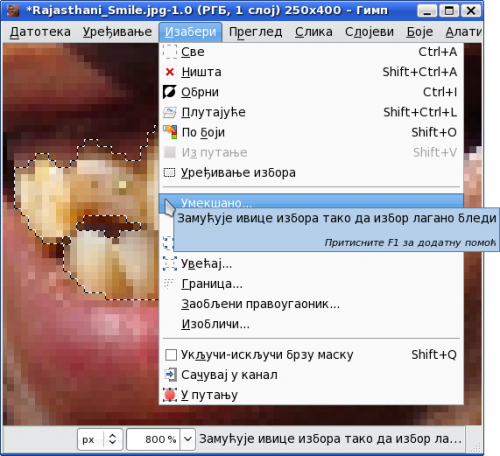
На дијалогу за умекшавање подесите за колико ће пиксела избор бити умекшан. За ово упутство сам користио вредност 5.

Корак 3
Последњи корак представља „избељивање“ зуба који се налазе у избору. Из менија „Боје“ (енг. Colors) изаберите ставку „Нијанса-засићеност…“ (енг. Hue-Saturation…). На дијалогу за подешавање нијансе, светлине и засићености поставите вредност нијансе (енг. Saturation) на 0 (нула), светлине (енг. Lightness) на 33 (тридесет три) а засићеност (енг. Saturation) на -70 (минус седамдесет).
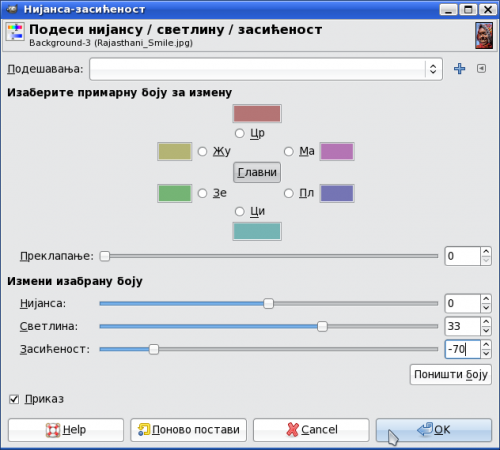
Корак 4… који не постоји!
Након овога видећете резултат избељивања зуба.
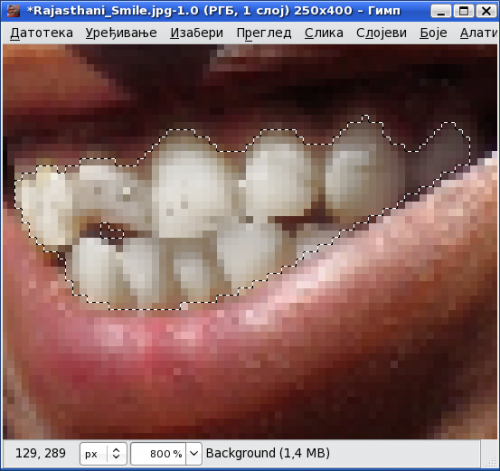
Пре и после
После ових пар корака добија се веома коректан резултат. Зуби више нису жути већ више нагињу ка „снежно белом“. Уосталом, погледајте испод референтну фотогафију пре и после интервенције.


Захвалнице
За ово упутство користио сам фотографију девојке из Индије.
Ово упутство засновано је на упутству „Tutorial for white teeth whitening with Gimp“.

Odlično upustvo, ali photoshop je ipak nezamenljiv za ovakve stvari. ;)
@Charolija: Ех, тај Фотошоп. Као што видиш, за овакве и многе друге интервенције Фотошоп је апсолутно и заменљив и непотребан (псоебно ако мораш да га платиш да би само средила своје фотке) :)
Рецимо ствар због које Фотошоп код мене има ОГРОМАН минус је штеловање селекције као код ГИМП-а. Ко је икад пробао то на ГИМП-у, знаће о чему причам. Ко није, џаба да објашњавам ;)
Meni je sve u photoshopu nezamenljivo sa bilo kojim drugim programom, možda iz razloga što ga godinama koristim, a da nisam probala ni jedan drugi. Ne mogu da ga se odreknem. ;)
fantastično! :mrgreen: